Chọn Vòng Mạch (Select Loops)
Chọn các Vòng Cạnh (Select Edge Loops)
Tham Chiếu (Reference)
- Chế Độ (Mode):
Chế Độ Biên Soạn (chế độ lựa chọn Cạnh hoặc Điểm Đỉnh)
- Trình Đơn (Menu):
- Tổ Hợp Phím Tắt (Shortcut):
Alt-NCT (LMB) hoặc Shift-Alt-NCT (LMB) để sửa đổi lựa chọn hiện có.
Giữ phím Alt xuống, trong khi chọn một cạnh thì sẽ lựa chọn một vòng mạch các cạnh kết nối nhau, theo đường thẳng, từ đầu đến cuối, đi qua cạnh nằm dưới con trỏ chuột. Giữ tổ hợp Shift-Alt xuống trong khi nhấp chuột sẽ cho thêm vào lựa chọn hiện tại.
Ghi chú
Chế độ Điểm Đỉnh
Trong chế độ lựa chọn "Điểm Đỉnh", bạn còn có thể chọn các vòng cạnh bằng cách sử dụng các phím tắt tương tự và nhấp chuột vào các "cạnh" (không phải là trên các điểm đỉnh).
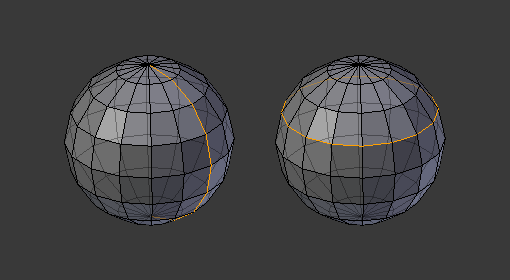
Các vòng cạnh kinh tuyến và vĩ tuyến.
Hình cầu bên trái hiển thị một cạnh đã được chọn theo chiều kinh tuyến. Chú ý phương pháp vòng mạch mở ra. Ấy là vì thuật toán làm cho các điểm đỉnh đập vào nhau ở cực và kết thúc ở đó bởi vì các điểm đỉnh ở cực kết nối với bốn cạnh hoặc hơn. Song, hình cầu bên phải hiển thị một cạnh đã được chọn theo chiều vĩ tuyến và được tạo thành một vòng khép kín. Điều này là do thuật toán đập vào cạnh đầu tiên, nơi mà nó bắt đầu.
Chọn các Vòng Cạnh [Toàn Bộ Ranh Giới] (Select Edge Loops [All Boundaries])
Toàn bộ các cạnh ranh giới đều có thể được chọn bằng cách thực hiện hành động lựa chọn vòng mạch thứ hai trên một cạnh ranh giới.
Chức năng này có thể hữu ích để chọn các đường ranh giới cho các khung lưới bao gồm hình tam giác và đa giác, nơi mà quá trình lựa chọn vòng mạch sẽ không lựa chọn toàn bộ đường biên.
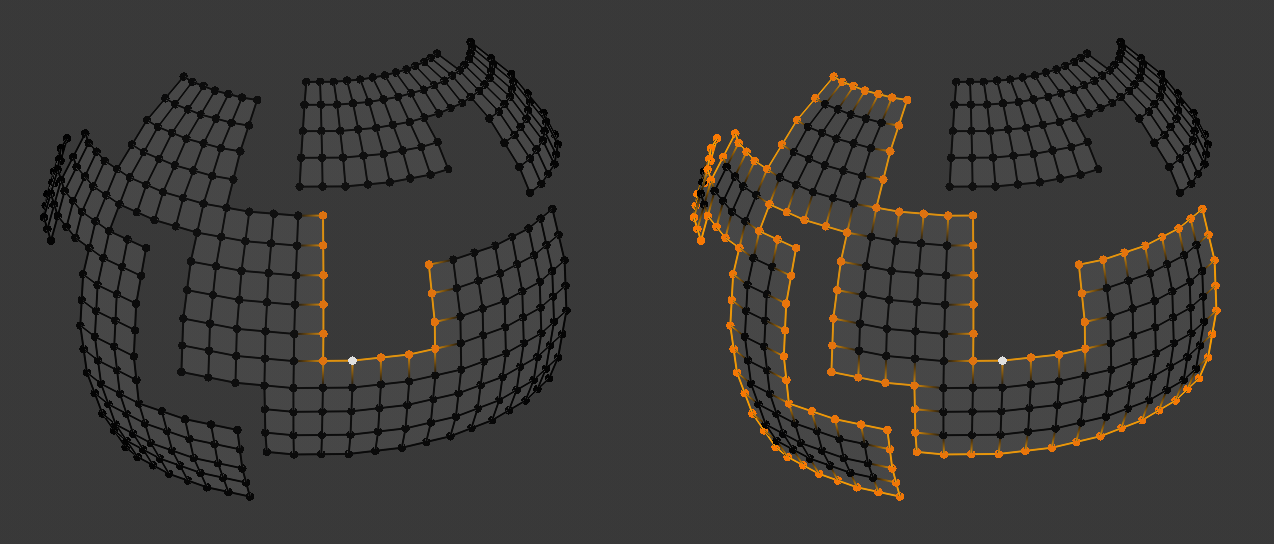
Hành động lựa chọn vòng mạch thứ hai được hiển thị ở bên phải.
Lựa Chọn Vòng Bề Mặt (Select Face Loops)
Tham Chiếu (Reference)
- Chế Độ (Mode):
Chế Độ Biên Soạn và Chế Độ Tư Thế
- Tổ Hợp Phím Tắt (Shortcut):
Alt-NCT (LMB) hoặc Shift-Alt-NCT (LMB) để sửa đổi lựa chọn hiện có.
Trong chế độ lựa chọn bề mặt, giữ phím Alt xuống trong khi chọn một "cạnh" thì sẽ chọn một vòng các bề mặt kết nối thành một đường thẳng từ đầu đến cuối, dọc theo các cạnh đối diện của chúng.
Trong chế độ lựa chọn điểm đỉnh, điều tương tự cũng có thể thực hiện được bằng cách sử dụng tổ hợp phím Ctrl-Alt để chọn một cạnh, tức là chọn vòng mạch bề mặt một cách gián tiếp.
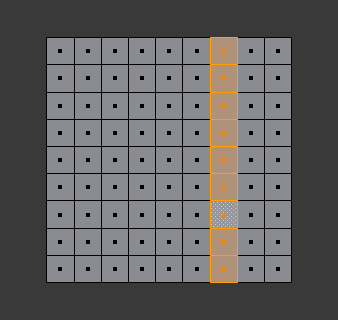
Lựa chọn vòng bề mặt.
Vòng mạch bề mặt này được chọn bằng cách nhấp chuột với tổ hợp Alt-NCT (LMB) trên một cạnh, trong chế độ lựa chọn "bề mặt". Vòng mạch kéo dài vuông góc với cạnh đã được chọn.
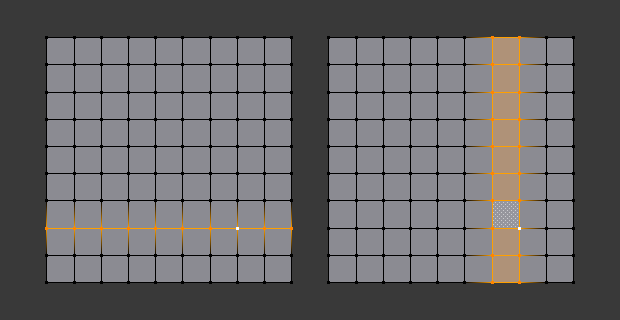
Alt so với Ctrl-Alt trong chế độ lựa chọn điểm đỉnh.
Một vòng mạch cũng có thể được chọn trong chế độ lựa chọn "Điểm Đỉnh". Về mặt kỹ thuật mà nói, tổ hợp Ctrl-Alt-LMB sẽ chọn "Vành Đai Cạnh", song, trong chế độ lựa chọn "Điểm Đỉnh", việc chọn "Vành Đai Cạnh" mặc nhiên chọn "Vòng Bề Mặt", vì quá trình lựa chọn các cạnh đối diện của bề mặt sẽ chọn toàn bộ các bề mặt.
Chọn Vành Đai Cạnh (Select Edge Rings)
Tham Chiếu (Reference)
- Chế Độ (Mode):
Chế Độ Biên Soạn (Edit Mode)
- Trình Đơn (Menu):
- Tổ Hợp Phím Tắt (Shortcut):
Ctrl-Alt-NCT (LMB)
Trong chế độ lựa chọn "Cạnh", giữ tổ hợp Ctrl-Alt xuống trong khi chọn một cạnh (hoặc hai điểm đỉnh) sẽ chọn một chuỗi các cạnh không kết nối với nhau nhưng nằm ở các cạnh đối diện với nhau, liên tiếp dọc theo một vòng bề mặt (face loop).
Giống như với các vòng cạnh, bạn cũng có thể chọn các vành đai cạnh dựa trên lựa chọn hiện tại, sử dụng .
Ghi chú
Chế độ Điểm Đỉnh
Trong chế độ lựa chọn "Điểm Đỉnh", bạn có thể sử dụng các phím tắt tương tự khi "nhấp vào các cạnh" (không phải là trên các điểm đỉnh), song thao tác này sẽ trực tiếp chọn vòng mạch bề mặt tương ứng...
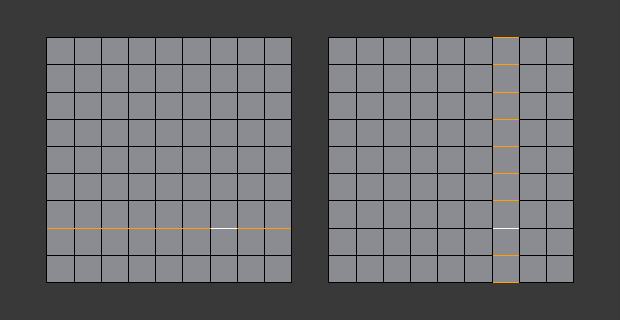
Một vòng cạnh được chọn và một vành đai cạnh được chọn.
Trong hình minh họa Một vòng cạnh được chọn và một vành đai cạnh được chọn. cùng một cạnh đã được nhấp vào, nhưng hai "các nhóm cạnh" khác nhau đã được chọn, bằng cách sử dụng các công cụ khác nhau. Một cái dựa trên các cạnh trong quá trình tính toán và một cái thì dựa trên các bề mặt.
Ghi chú
Chuyển Lựa Chọn thành Toàn Bộ Bề Mặt
Nếu quá trình lựa chọn vành đai cạnh xảy ra trong Chế Độ Lựa Chọn Cạnh thì việc chuyển sang Chế Độ Lựa Chọn Bề Mặt sẽ xóa lựa chọn đi.
Hiện tượng này xảy ra là do không có bề mặt nào trong số đó có toàn bộ (bốn) cạnh được chọn cả, chỉ có hai trong số chúng mà thôi.
Thay vì lựa chọn các cạnh còn thiếu theo cách thủ công hoặc bằng cách sử dụng tổ hợp Shift-Alt-NCT (LMB) hai lần, thì, để dễ dàng hơn, trước tiên chuyển sang chế độ lựa chọn điểm đỉnh, chế độ này sẽ "phủ kín" vùng lựa chọn. Sau đó, chuyển sang chế độ lựa chọn bề mặt, thì quá trình sẽ chọn các bề mặt hoàn hảo.
Chọn Vùng Bên Trong Vòng Mạch (Select Loop Inner-Region)
Tham Chiếu (Reference)
- Chế Độ (Mode):
Chế Độ Biên Soạn (chế độ lựa chọn Cạnh)
- Trình Đơn (Menu):
"Chọn Vùng Bên Trong Vòng Mạch" lựa chọn toàn bộ các mặt nằm bên trong một vòng khép kín của các cạnh. Mặc dù có thể sử dụng phép toán này trong các chế độ lựa chọn "Điểm Đỉnh" và "Bề Mặt", song kết quả có thể sẽ là cái mình không ngờ đến. Lưu ý rằng nếu vòng mạch các cạnh đã chọn không được đóng kín thì toàn bộ các cạnh kết nối trên khung lưới sẽ được coi là bên trong vòng mạch.
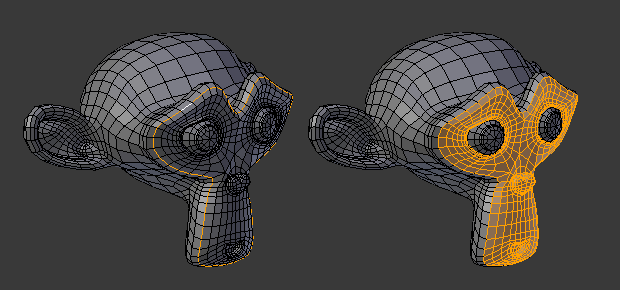
Vòng Mạch thành Vùng.
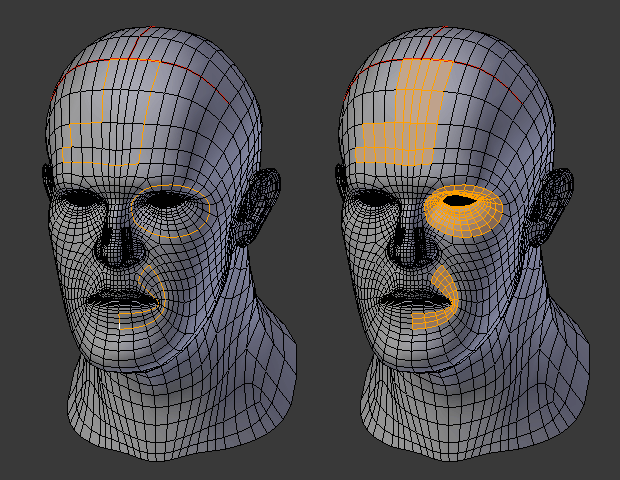
Công cụ này xử lý tốt nhiều vòng mạch, như bạn có thể thấy.
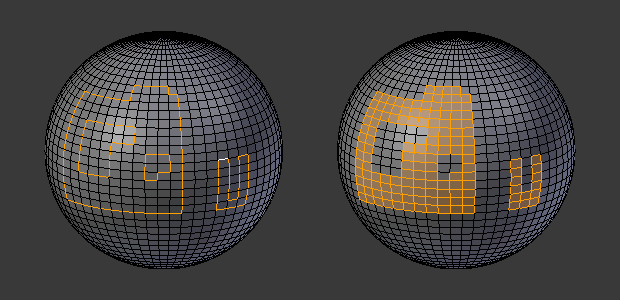
Công cụ này cũng xử lý tốt các "lỗ hổng" nữa.
Chọn Vòng Mạch Ranh Giới (Select Boundary Loop)
Tham Chiếu (Reference)
- Chế Độ (Mode):
Chế Độ Biên Soạn (chế độ lựa chọn Cạnh)
- Trình Đơn (Menu):
"Chọn Vòng Mạch Ranh Giới" thực hiện ngược lại với "Chọn Vùng Bên Trong Vòng Mạch", dựa trên toàn bộ các vùng hiện đang được chọn, nó chỉ chọn các cạnh ở biên giới (đường viền công-tua) của các hải đảo này mà thôi. Chức năng này có thể hoạt động ở bất kỳ chế độ lựa chọn nào, nhưng trong chế độ "Bề Mặt", nó sẽ chuyển sang chế độ lựa chọn "Cạnh" sau khi hoàn thành.
Việc đơn giản hơn hết để minh họa toàn bộ những điều này là bằng các ví dụ:
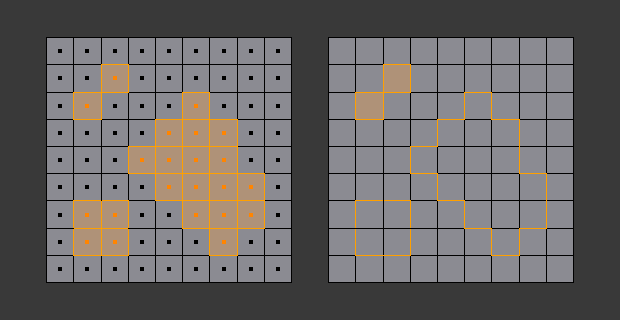
Chọn Vòng Mạch Ranh Giới thực hiện ngược lại và chuyển sang chế độ Chế Độ Lựa Chọn Cạnh.